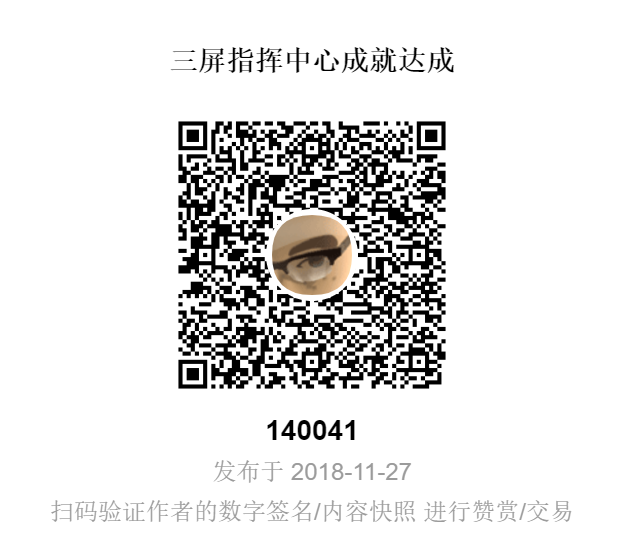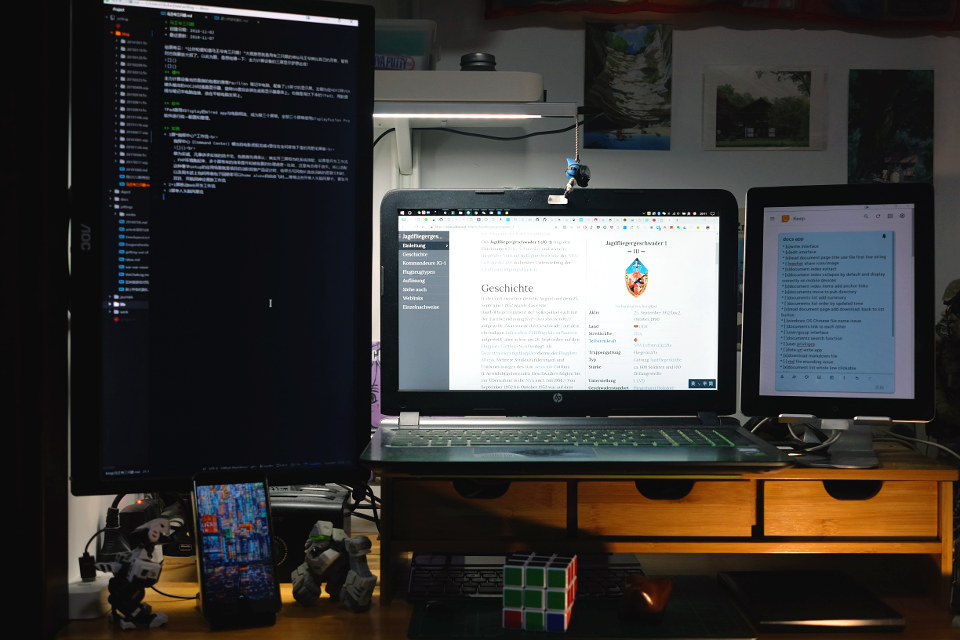三屏指挥中心成就达成

指挥中心(Command Center)梗出自2007年的电影虎胆龙威4里住在老妈家地下室的死肥宅之语:

一个不是卖显示屏(或有一个卖显示屏又欠了他很多钱的朋友)的伙计,在家把自己环绕在若干屏幕中间,开无数窗口,鼠标落满灰,只顾噼里啪啦很响地敲键盘……这基本上是影视剧中黑客的刻板印象模板了。
包爸显然不是。
但还是欢欣鼓舞地各种折腾,义无返顾地达成了主力计算设备的三屏显示成就。
Why?
简单回答就是because we can…
多说几句可以包括提升工作效率、getting things done、旧物利用、blah blah…
您要非说你就是闷骚爱现,炫耀装B。
……那我也附议吧:)
注:横跨三屏的桌面酷图为Alan师兄的摄影作品
硬件
主力计算设备是稳坐C位的惠普暗影游戏笔记本电脑,配15.6英寸显示屏。左侧为经HDMI转VGA接头输出的AOC20吋液晶显示器(给老丈人升级电脑后换下来的),旋转90度后安在桌面显示器悬架上。右侧是iPad2(给爸妈配Kindle后淘汰下来的),用数据线与笔记本电脑连接,放在平板电脑支架上。
软件
iPad使用Splashtop Wired XDisplay应用与电脑相连,成为第三个屏幕。全部三个屏幕使用DisplayFusion Pro软件进行统一配置和管理。
应用
- 3屏单人头脑风暴工作流
做为实诚、凡事讲求实效的技术宅,包爸首先得承认:其实开三屏相当吃系统效能,如果是开发工作流,PHP环境跑起来,多屏带来的效率提升和被拖累的处理速度一比较,还真是得不偿失。所以适配这种奢华setup的应用场景就是项目启动阶段做产品设计、给甲方写风物长宜放远眺的愿景文档、以及周末赶上包妈带包子回娘家可以home alone(思想)自由放飞……等等需要尽开耳目,任头脑风暴肆虐的时候。
如上图所示,在这种工作状态下,一般会在左侧竖屏中全屏放写文档应用做主要的输出;中间屏幕是接受输入的各信息源:参考文档、浏览器等;右侧的iPad小屏非常重要,要始终放置当前任务的todos列表或项目脑图大纲,起mini map的导航作用。主要是为了避免思绪过于飘摇,出现以下场景——“客户想要一个给VIP消费群做信息推送的机制最好和现在的CMS系统兼容–>为争取主动赶在客户提正式需求前做一个建议方案吧–>想起最近看过一篇介绍headless wordpress的文章说不定正适合这个场景–>到Pocket的存档库里把文章翻出来细看一下–>咦旁边这文章头图里的蓝头发菇凉好像素子姐姐啊不会是攻壳又出新片了吧点进去看看–>哎呦喂这是新出的树莓派游戏开发杂志的封面嘿–>第一期免费啊竟然支持配送中国太棒了运费才2英镑买买买买–>为啥Paypal付款不行见鬼上次丢了信用卡别处都注销了忘了还关联在这儿呢–>终于搞定了这么说我有一阵儿没在Paypal里花钱了那去Steam里看看有什么新游戏限免吧–>Ruiner新低4折啊要不在Cyberpunk 2077出之前拿这个过瘾吧–>游戏视频好燃不过这种射击类的自己实在是苦手还是算了–>挺晚的睡了吧–>咦为毛这里有个Typora的窗口难道我该写什么文档么??”…… - 3屏Getting Things Done工作流
我的GTD机制是以目标(Goals)为导向,为实现目标建立一系列的项目(Projects),项目细化为事项(Events)。根据目标、项目和事项的性质、优先级及相互间依赖关系等,将事项放入日历应用,分配时间、人员等资源,监督实施。体现在每周半小时的GTD梳理工作流中,多屏指挥中心的是这样发挥作用的:
右侧iPad仍然起mini map的作用,就是利用DisplayFusion Pro的各屏壁纸设置里,可以添加文字信息的功能,把早制订好的五年目标、年目标、季目标和月目标信息罗列在桌面上,目的就是时刻保持这些初心在显眼的地方,不至于迷失和遗忘。
左侧的竖屏是所有项目和事项亮相和互相争夺资源的竞技场。壁纸设置为艾森豪威尔四象限——左上角为重要且紧急(需优先处理),右上为重要不紧急(要安排整块的高效时间),左下是不重要但紧急(安排近期的碎片时间完成),右下为不重要不紧急(尽量摆脱或委托他人)。桌面上的一个文件夹里收集了所有处于活动状态的项目和事项快捷方式,第一步工作就是总览所有些快捷方式,然后将它们放置到象限图内适当的位置。
下一步在中间屏幕内进行资源配置操作:打开浏览器,进入Google Calendar界面,在月视图或周视图中,根据左侧屏幕中各项目、事项所处象限位置,安排具体的工作时间。统筹安排好以后用手机同步一下,自己就不需要再费心力记忆了,到时间手机自然会进行提醒。如果有的事项需要委托或与他人合作,则在浏览器中新开标签进入Gmail,写邮件进行沟通。
梳理工作完成后,不用收拾左侧屏幕狼藉的图标,只要在DisplayFusion Pro中导入原来的桌面图标配置文件,就可以立刻返回之前的桌面状态。
下附经典GTD流程及四象限图可做桌面背景:
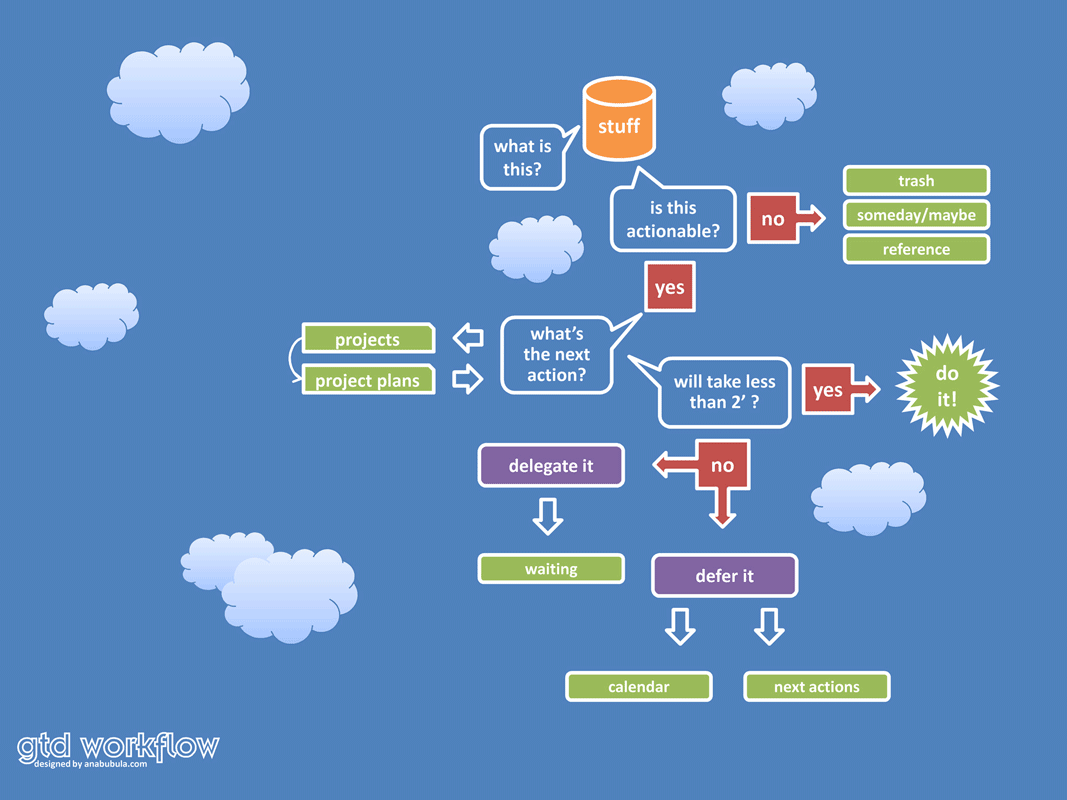
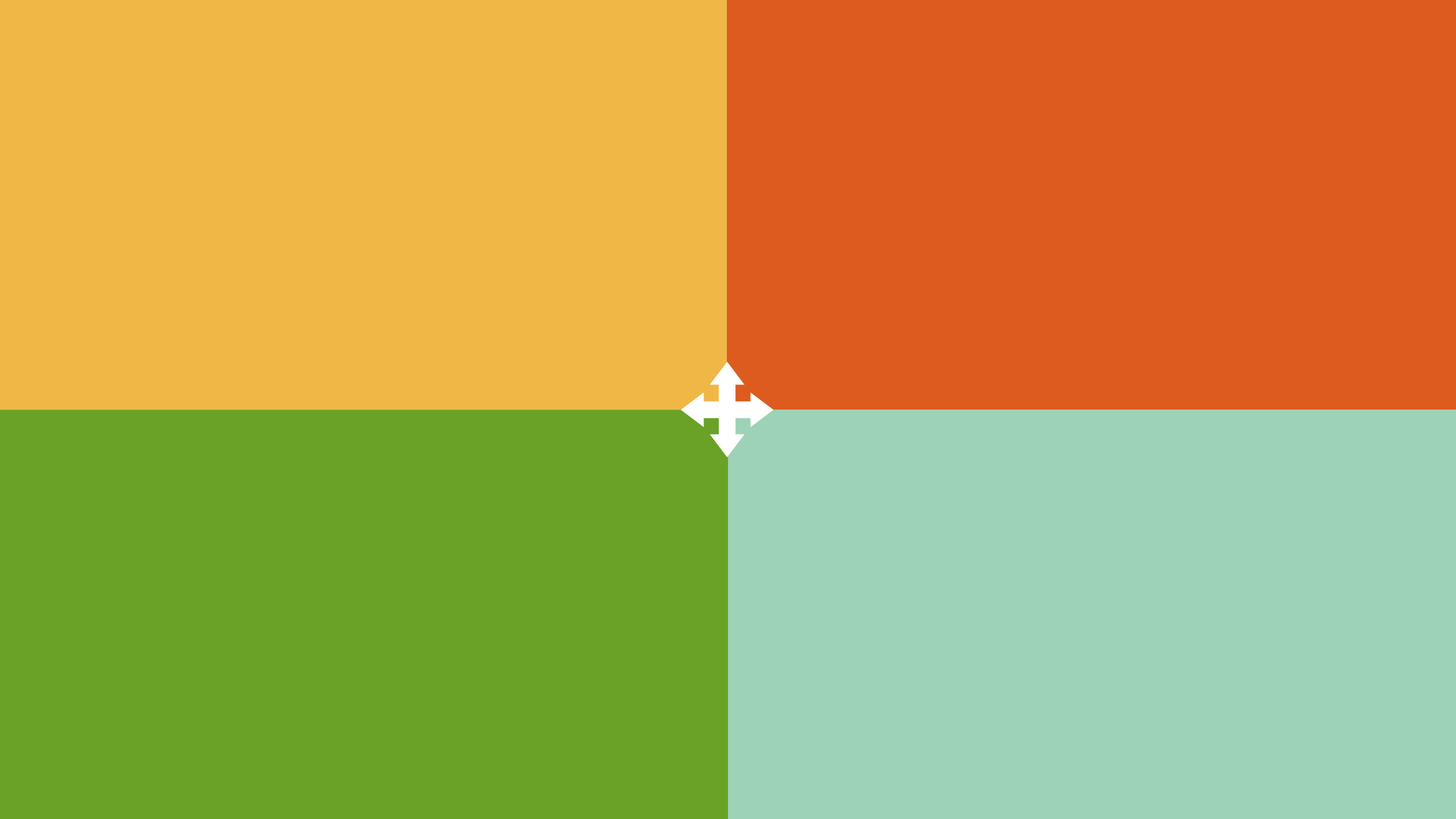
- 2+1屏Web开发工作流
这个工作流每天都在用,比较实用。笔记本电脑只连接左侧显示屏,用DisplayFusion Pro的触发器功能,把服务器终端和git窗口一上一下平铺在左侧显示器上;中间显示器的左侧三分之二空间是Atom代码编辑器,右侧三分之一是开发文档或Chrome浏览器的DevTools窗口。右边iPad2不连电脑独立使用,开Safari、Chrome浏览器和微信,做为web应用的测试、预览设备。
流程基本上就是:看文档–>写代码–>本地测试–>推送到git代码库–>更新测试服务器–>用iPad访问看效果–>更新文档–>邮件、微信联系小伙伴们…… - 3屏神游工作流
这个叫工作流有点勉强,其实是配合偶尔发呆和思维放空需求的。一种方式是找一些海边啊、天空啊、宇宙啊、图书馆啊、古代遗迹啊、影视动漫场景之类的高清landscape大图,将它们设为桌面背景图,横跨3个显示器展示,关闭屏幕保护,然后尽量将自己沉浸到这些环境中,进行神经漫游。
还有一种方式是利用DisplayFusion Pro的屏幕背景图可自动变换的功能,将几个屏幕的背景图源制定为自己收集各种趣图的文件夹,设定播放间隔,同样关闭屏幕保护,然后静观其变。
在以上过程中,如打开音频播放器播放一些无歌词的音乐,屋里再燃起一缕线香,可实现效率倍增。